Mac 시스템에서 Launchpad 단축키를 설정하는 방법 - Mac 시스템에서 Launchpad 단축키를 설정하는 방법
Mac 시스템에서 Launchpad 단축키를 어떻게 설정하나요? 이는 많은 Mac 사용자의 관심사일 것입니다. Mac 컴퓨터를 매일 사용하는 경우 실행 패드 단축키를 설정하면 작업 효율성이 크게 향상될 수 있습니다. 이 글에서는 Mac 컴퓨터를 더욱 편안하게 사용할 수 있도록 Mac 시스템용 런치패드 단축키를 설정하는 방법을 소개합니다. PHP 편집자 Xigua가 아래에서 자세한 답변을 드리겠습니다.
1단계: Mac 시스템 환경설정을 연 후 키보드를 클릭합니다.
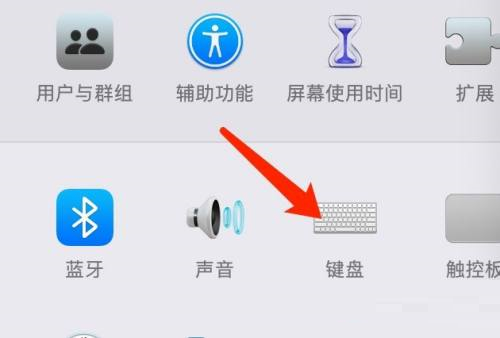
2단계: 키보드 설정 페이지에서 단축키를 클릭하세요.
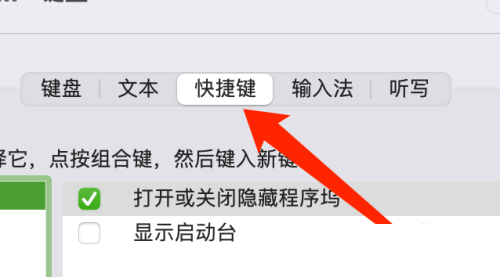
3단계: Launchpad를 선택한 후 Launchpad 단축키를 입력하세요.
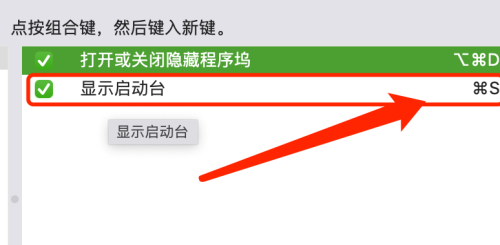
위 내용은 Mac 시스템에서 Launchpad 단축키를 설정하는 방법 - Mac 시스템에서 Launchpad 단축키를 설정하는 방법의 상세 내용입니다. 자세한 내용은 PHP 중국어 웹사이트의 기타 관련 기사를 참조하세요!

핫 AI 도구

Undress AI Tool
무료로 이미지를 벗다

Undresser.AI Undress
사실적인 누드 사진을 만들기 위한 AI 기반 앱

AI Clothes Remover
사진에서 옷을 제거하는 온라인 AI 도구입니다.

Stock Market GPT
더 현명한 결정을 위한 AI 기반 투자 연구

인기 기사

뜨거운 도구

메모장++7.3.1
사용하기 쉬운 무료 코드 편집기

SublimeText3 중국어 버전
중국어 버전, 사용하기 매우 쉽습니다.

스튜디오 13.0.1 보내기
강력한 PHP 통합 개발 환경

드림위버 CS6
시각적 웹 개발 도구

SublimeText3 Mac 버전
신 수준의 코드 편집 소프트웨어(SublimeText3)
 Mac 시스템에서 시스템 기본 입력 방법을 변경하는 방법-시스템 기본 입력 방법을 변경하는 방법
Mar 18, 2024 pm 03:00 PM
Mac 시스템에서 시스템 기본 입력 방법을 변경하는 방법-시스템 기본 입력 방법을 변경하는 방법
Mar 18, 2024 pm 03:00 PM
여러분, Mac 시스템에서 시스템 기본 입력 방법을 변경하는 방법을 알고 계시나요? 오늘은 Mac 시스템에서 시스템 기본 입력 방법을 변경하는 방법을 설명하겠습니다. 관심이 있으시면 저와 함께 살펴보시기 바랍니다. 도와주세요. 1단계: Mac 시스템 바탕화면에서 시스템 환경설정을 클릭하여 들어갑니다. 2단계: 시스템 기본 설정 인터페이스로 들어가서 키보드를 클릭하여 들어갑니다. 3단계: 키보드 인터페이스에서 입력할 입력 소스를 클릭합니다. 4단계: 입력 소스 인터페이스에 들어가서 문서의 입력 소스로 자동 전환하는 옵션을 선택합니다.
 Mac 시스템에 Maven을 설치하고 구성하는 방법에 대한 전체 가이드
Jan 28, 2024 am 09:42 AM
Mac 시스템에 Maven을 설치하고 구성하는 방법에 대한 전체 가이드
Jan 28, 2024 am 09:42 AM
Mac 시스템에 Maven을 설치하는 방법과 기술에 대한 자세한 설명 Maven은 Java 프로젝트의 종속성 및 빌드 프로세스를 관리하는 데 매우 널리 사용되는 빌드 도구이기 때문에 개발자로서 Mac 시스템에 Maven을 설치하는 것은 매우 일반적인 요구 사항입니다. 이 기사에서는 Mac 시스템에 Maven을 설치하는 방법과 기술을 자세히 소개하고 구체적인 코드 예제를 제공합니다. 1. 먼저 Maven을 다운로드하세요. 공식 웹사이트(https://maven.apache.org/down)에서 다운로드해야 합니다.
 Mac 시스템에서 Launchpad 단축키를 설정하는 방법 - Mac 시스템에서 Launchpad 단축키를 설정하는 방법
Mar 18, 2024 pm 12:40 PM
Mac 시스템에서 Launchpad 단축키를 설정하는 방법 - Mac 시스템에서 Launchpad 단축키를 설정하는 방법
Mar 18, 2024 pm 12:40 PM
여러분, Mac 시스템에서 런치패드 단축키를 설정하는 방법을 알고 계시나요? 오늘은 Mac 시스템에서 런치패드 단축키 설정 방법을 설명하겠습니다. 관심 있으신 분들은 저와 함께 구경해 보시기 바랍니다. 도와주세요. 1단계: Mac 시스템 환경설정을 연 후 키보드를 클릭합니다. 2단계: 키보드 설정 페이지에서 단축키를 클릭하세요. 3단계: 런치패드 선택 후 런치패드 단축키를 입력하세요.
 Mac 시스템에서 스크립트 편집기를 사용하는 방법 - Mac 시스템에서 스크립트 편집기를 사용하는 방법
Mar 18, 2024 pm 03:52 PM
Mac 시스템에서 스크립트 편집기를 사용하는 방법 - Mac 시스템에서 스크립트 편집기를 사용하는 방법
Mar 18, 2024 pm 03:52 PM
여러분, Mac 시스템에서 스크립트 편집기를 사용하는 방법을 알고 계시나요? 오늘은 Mac 시스템에서 스크립트 편집기를 사용하는 방법을 설명하겠습니다. 관심이 있으시면 저와 함께 살펴보시기 바랍니다. 1단계: 이동 옵션을 엽니다(그림 참조). 2단계: 유틸리티 옵션을 선택합니다(그림 참조). 3단계: 스크립트 편집기를 엽니다(그림 참조). 4단계: 이제 사과 스크립트를 입력할 수 있습니다(그림 참조). 5단계: 위의 재생 스위치 버튼을 클릭하여 스크립트를 실행합니다(그림 참조).
 Mac 시스템에서 비밀번호 유출 감지를 켜는 방법 - Mac 시스템에서 비밀번호 유출 감지를 켜는 방법
Mar 18, 2024 pm 02:50 PM
Mac 시스템에서 비밀번호 유출 감지를 켜는 방법 - Mac 시스템에서 비밀번호 유출 감지를 켜는 방법
Mar 18, 2024 pm 02:50 PM
최근 일부 친구들이 Mac 시스템에서 비밀번호 유출 감지를 활성화하는 방법을 문의했습니다. 다음은 Mac 시스템에서 비밀번호 유출 감지를 활성화하는 방법입니다. 도움이 필요한 친구들이 와서 자세히 알아볼 수 있습니다. 1단계: 시스템 시작 메뉴에서 [시스템 환경설정]을 선택합니다. 2단계: 시스템 환경설정에서 [비밀번호] 설정 항목을 선택합니다. 3단계: 비밀번호 설정 페이지에서 [유출된 비밀번호 감지] 설정을 켜세요.
 Mac 시스템에서 볼륨 아이콘을 표시하지 않는 방법-Mac 시스템에서 볼륨 아이콘을 표시하지 않는 방법
Mar 18, 2024 pm 11:10 PM
Mac 시스템에서 볼륨 아이콘을 표시하지 않는 방법-Mac 시스템에서 볼륨 아이콘을 표시하지 않는 방법
Mar 18, 2024 pm 11:10 PM
최근 몇몇 친구들이 Mac 시스템에서 볼륨 아이콘이 표시되지 않도록 하는 방법을 문의했습니다. 다음은 Mac 시스템에서 볼륨 아이콘이 표시되지 않도록 하는 방법입니다. 1단계: 시스템 메뉴 표시줄에서 시스템 환경설정을 클릭합니다. 2단계: 볼륨 설정 페이지에서 메뉴 표시줄에 볼륨 표시를 선택 취소합니다. 3단계: 시스템 메뉴 표시줄에 볼륨 아이콘이 더 이상 표시되지 않습니다.
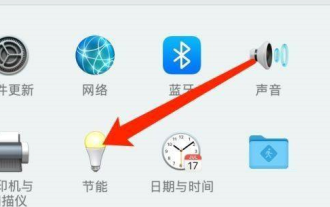 Mac 시스템에서 하드 디스크가 최대 절전 모드로 들어가지 않도록 비활성화하는 방법 - Mac 시스템에서 하드 디스크가 최대 절전 모드로 들어가지 않도록 비활성화하는 방법
Mar 18, 2024 pm 12:30 PM
Mac 시스템에서 하드 디스크가 최대 절전 모드로 들어가지 않도록 비활성화하는 방법 - Mac 시스템에서 하드 디스크가 최대 절전 모드로 들어가지 않도록 비활성화하는 방법
Mar 18, 2024 pm 12:30 PM
친구 여러분, Mac 시스템에서 하드 드라이브가 최대 절전 모드로 들어가는 것을 방지하는 방법을 알고 계시나요? 오늘은 Mac 시스템에서 하드 드라이브가 최대 절전 모드로 들어가는 것을 방지하는 방법을 설명하겠습니다. 관심이 있으신 분은 에디터와 함께 구경해 보세요. .그것이 당신에게 도움이 되기를 바랍니다. 1단계: 컴퓨터 시스템 기본 설정을 연 후 에너지 절약을 클릭합니다(그림 참조). 2단계: 에너지 절약 페이지를 연 후 전원을 클릭하세요(그림 참조). 3단계: 전원 설정 페이지에서 "가능한 경우 하드 드라이브를 최대 절전 모드로 전환" 옵션을 선택 취소합니다(그림 참조).
 Mac 시스템에서 스크롤 막대가 항상 표시되도록 설정하는 방법 - 스크롤 막대가 항상 표시되도록 설정하는 방법
Mar 18, 2024 pm 06:22 PM
Mac 시스템에서 스크롤 막대가 항상 표시되도록 설정하는 방법 - 스크롤 막대가 항상 표시되도록 설정하는 방법
Mar 18, 2024 pm 06:22 PM
최근 일부 친구가 Mac 시스템의 스크롤 막대를 항상 표시하도록 설정하는 방법에 대해 편집자에게 문의했습니다. 다음은 Mac 시스템의 스크롤 막대가 항상 표시되도록 설정하는 방법을 알려드립니다. . 1단계: 시스템 시작 메뉴에서 [시스템 환경설정] 옵션을 선택합니다. 3단계: 시스템 환경설정 페이지에서 [일반] 옵션을 선택하세요. 3단계: 일반 페이지에서 [항상]을 선택하면 스크롤바가 표시됩니다.








